Så här inaktiverar du Windows Feedback-prompter i Windows 10
Hur ofta får du Windows Feedback -uppmaningar i Windows 10 ? Om du inte vet vad Windows Feedback -meddelanden är, bör du veta att (Windows Feedback)Microsoft ibland ber dig att fylla i ett feedbackformulär när du använder Windows 10 , för att få din input om något, så att de kan förbättra sin produkt och sina tjänster de erbjuder dig. Om du anser att dessa förfrågningar är irriterande och du vill bli av med dem, läs den här artikeln och ta reda på hur du stoppar Windows 10 från att be dig om feedback:
Så här inaktiverar du Windows Feedback -prompter i Windows 10
En Windows Feedback- prompt, är en prompt som ställer dig en fråga som: "Hur sannolikt är det att du rekommenderar Windows 10 till en vän eller kollega?". Vilka frågor du får beror på hur länge du har använt Windows 10 och vilken typ av feedback Microsoft vill samla in just då. Vissa användare kommer att tycka att dessa meddelanden är irriterande.

Om du vill ta bort Windows Feedback -meddelanden i Windows 10 öppnar du först appen Inställningar . (Settings)Ett snabbt sätt att göra det är att klicka eller trycka på knappen Inställningar(Settings) från det nedre vänstra området på Start-menyn(Start Menu) .
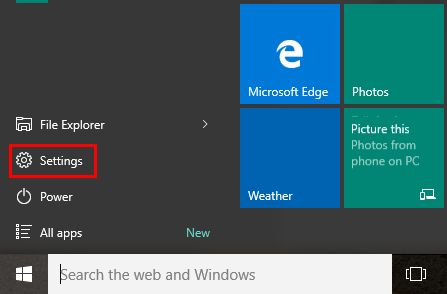
I panelen Inställningar(Settings) klicka eller tryck på avsnittet Sekretess.(Privacy section.)

I den vänstra menyn bläddrar du nedåt tills du ser avsnittet Feedback & diagnostik(Feedback & diagnostics) .
Klicka(Click) eller tryck på det här avsnittet för att öppna det.

På den högra panelen, gå till avsnittet Återkopplingsfrekvens(Feedback frequency) , öppna rullgardinsmenyn "Windows bör be om min feedback" och välj ("Windows should ask for my feedback")Aldrig(Never) .

Och det är allt! Windows Feedback - prompter kommer inte att störa dig längre.
Slutsats
Även om feedbacken från användarna är väldigt viktig för Microsoft och företagets mål är att samla in så mycket feedback som möjligt, låter Windows 10 dig inaktivera den, så att du kan använda din dator eller enhet utan att bli störd. Brukar du ge feedback till Microsoft eller föredrar du att inte göra det? Tycker du att dessa feedbackmeddelanden är irriterande? Använd kommentarsformuläret nedan för att lämna oss din feedback. 🙂
Related posts
Hur man ställer in standardvyn/fliken för Windows 10 Task Manager
5 sätt att konfigurera hur Windows 10 Search fungerar
Använd ClearType Text Tuner i Windows 10 för att öka textläsbarheten
Windows 10 nattlampa: vad det gör och hur man använder det -
Desktop.ini - Vad är den här filen? Varför finns det två av dem på mitt skrivbord?
Så här fäster du till Start-menyn i Windows 10: Den kompletta guiden -
Varför är min skärm svartvit? Lös det här problemet i Windows 10! -
Hur man får Windows 10:s File Explorer att visa miniatyrer för alla mediefiler
Hur man använder Check Disk (chkdsk) för att testa och fixa hårddiskfel i Windows 10 -
Hur man uppgraderar till Windows 10 (gratis) -
Var hittar jag Windows 10-uppdateringsfrekvensen? Hur ändrar man det?
Hur man uppgraderar från Windows 10 till Windows 11 -
Var sparas skärmdumpar? Ändra deras plats i Windows 10 -
Vad är en ICM fil? Hur använder man den för att installera en färgprofil i Windows 10?
Hur man använder Steps Recorder för att fånga steg för Windows 10 felsökning -
Windows 10-ikoner. Var finns de? I vilka filer och mappar?
Så här ändrar du standardljudenheter i Windows 10 (uppspelning och inspelning)
Så här nedgraderar du Windows 11 och återgår till Windows 10
Hur man använder en Windows 10 återställnings-USB-enhet -
Windows 10-annonser: Hur man stänger av dem överallt
